Melhor Maneira de Redefinir o iPad Sem o Apple ID
Uma grande parte dos usuários da Apple não estão familiarizados com os recursos do iCloud. Além disso, eles não sabem como desconectar o iPhone do iCloud. O principal objetivo deste artigo é ajudar essas pessoas a desconectar o iPhone do iCloud.
Jan 29, 2023 • Arquivado para: Desbloquear Dispositivos • Soluções comprovadas
Você planeja substituir seu iPhone por um novo iPhone? Se sim, então você deve ter pensado em vender. Antes de entregar o dispositivo a outra pessoa, seus dados devem ser excluídos do dispositivo. Você não vai querer que outras pessoas acessem seus documentos e arquivos pessoais. Portanto, para sua própria segurança, limpe o aparelho. O problema começa quando você esquece a senha do seu Apple ID. Vamos aprender como limpar o iPad sem o Apple ID.
Nesse caso, é difícil excluir todos os seus arquivos e pastas pessoais. Mas, existem técnicas diferentes para excluir todas as pastas do iPad sem um ID Apple. Aqui, explicaremos todas as maneiras eficazes de limpar um iPad sem um ID Apple.
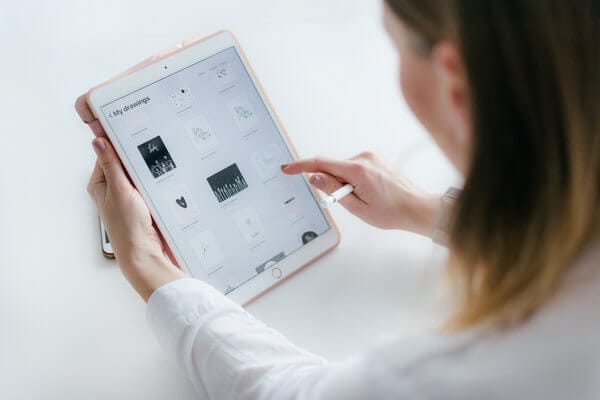
Parte 1: Como Redefinir um iPad Sem o Apple ID ao Remover o Apple ID?
Ao redefinir um iPad sem um ID Apple, você pode aplicar uma variedade de técnicas. Mas primeiro você deve prestar atenção à segurança do equipamento. Existem vários programas no mercado que podem redefinir o iPad sem um Apple ID. Você deve garantir que o programa usado não danifique seu aparelho de forma alguma. Quando se trata do programa mais confiável para tal operação, recomendamos que você use o Dr. Fone - Screen Unlock (iOS). Este é um dos programas mais populares e comumente usados quando se trata de redefinir iPads sem IDs da Apple. A tecnologia avançada dele permite que você desbloqueie facilmente o iPad e, em seguida, redefina. Mesmo pessoas sem conhecimento técnico suficiente podem usar ele sem problemas. Vamos dar uma olhada nos passos para concluir a operação.
Passo 1 Esquecer seu ID Apple pode causar sérios problemas, porque você não conseguirá acessar os dados em seu Smartphone. Nesse caso, o programa Dr. Fone-Screen Unlock pode fornecer a melhor ajuda. Para usar ele para desbloquear seu iPad, você deve baixar a versão original em seu PC de um site autorizado. Depois de baixar, use um cabo USB ou de dados para conectar o iPad ao PC. Depois disso, você deve executar o programa em seu PC. Várias ferramentas aparecerão na interface. Você deve selecionar a ferramenta "Desbloqueio de Tela" entre todas as ferramentas para iniciar a operação.

Depois disso, outra janela aparecerá mostrando três opções diferentes. Entre essas três opções, você deve selecionar a opção 'Desbloquear ID Apple'. Depois de clicar nessa opção, o programa começará a iniciar a operação.
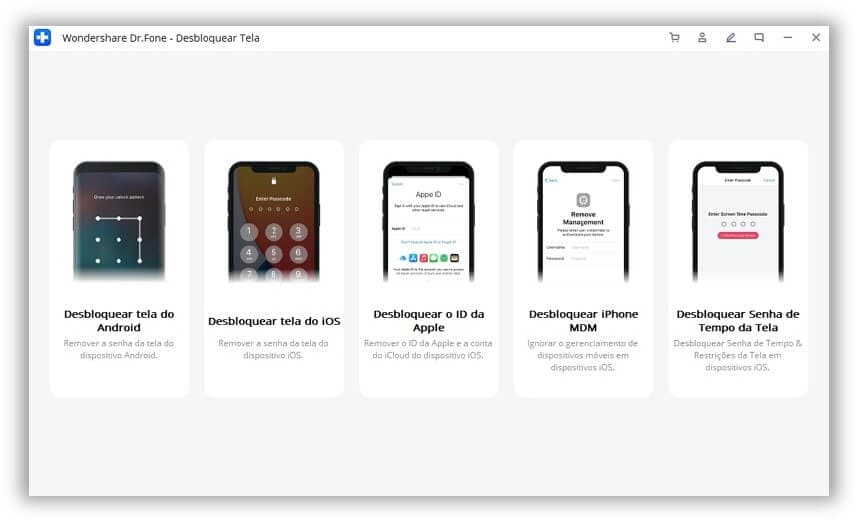
Passo 2 Depois de concluir o passo anterior, o programa solicitará que você insira a senha do iPad. Você deve inserir a senha corretamente e desbloquear a tela do celular. Isso permitirá que o computador escaneie seu dispositivo para desbloquear seu ID Apple.
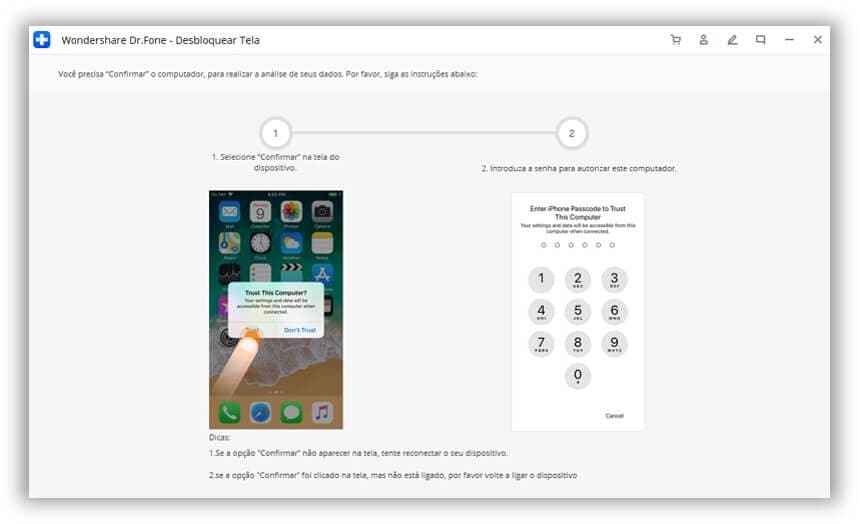
De qualquer forma, você deve fazer backup de todos os dados do seu aparelho antes de prosseguir com o próximo passo. Porque você perderá todos os dados assim que o ID da Apple for desbloqueado.
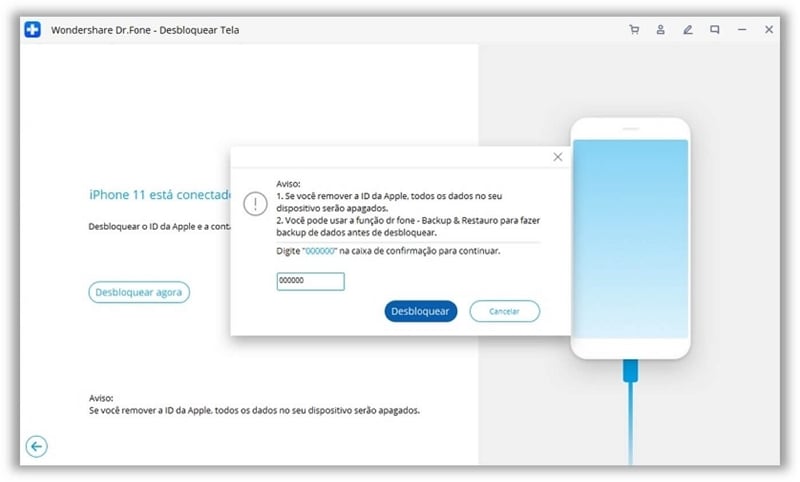
Passo 3 Antes de iniciar o processo de desbloqueio, você deve abrir as "Configurações" do seu iPad. O programa irá gerar instruções na tela para ajudá-lo a alterar as configurações. A menos que você altere as configurações do dispositivo, o programa não será capaz de executar e desbloquear seu ID Apple. Após alterar as configurações do iPad de acordo com as instruções na tela e reiniciar o dispositivo, o programa começará a funcionar por conta própria.

Passo 4 Assim que o processo for concluído, você receberá uma notificação de que seu Apple ID foi completamente desbloqueado. Lá, você também verá uma opção para verificar se seu ID Apple foi removido do iPad ou não. Se não for feito corretamente, você deve tocar na opção 'Tentar Novamente'.
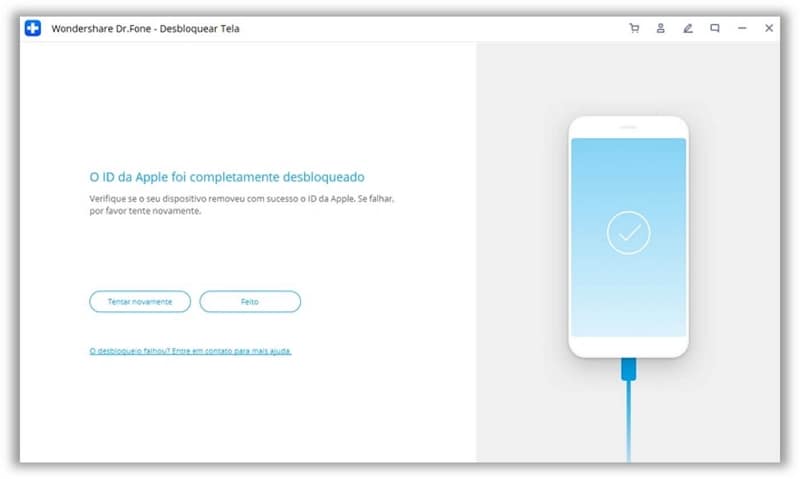
Parte 2: Como Redefinir o iPad Sem o Apple ID Restaurando Via iTunes?
Usar o iTunes para redefinir o iPad é uma boa ideia. Durante esse processo, você nem mesmo precisa usar um programa que possa ser perigoso para o seu dispositivo. Os passos a seguir mostrarão como redefinir o iPad usando o iTunes.
Passo 1 Primeiro, você deve conectar o iPad ao PC com um cabo USB e executar o iTunes no PC. Antes de fazer isso, certifique-se de que seu PC contém a versão mais recente do iTunes. Depois de conectar o iPad ao PC e abrir o iTunes, o programa detectará automaticamente o iPad. A seguir, você encontrará um logotipo do iPad no canto superior esquerdo da interface do iTunes.
Passo 2 Você deve pressionar e segurar o botão home e o botão liga/desliga do iPad ao mesmo tempo. Depois de segurar as duas teclas por alguns segundos, você verá uma janela na tela do PC - "O iTunes detectou que o iPad está em modo de recuperação." Abaixo da janela, você verá a opção "OK", clique nela para iniciar a recuperação.
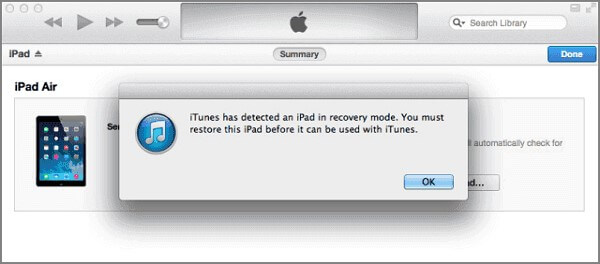
Passo 3 Depois de executar os passos mencionados acima, você deve voltar para a interface do iTunes. Lá você deve clicar na opção 'Resumo'. Depois disso, você terá uma opção - 'Restaurar iPad'. Você tem que clicar na opção 'Restaurar' para redefinir seu iPad facilmente.
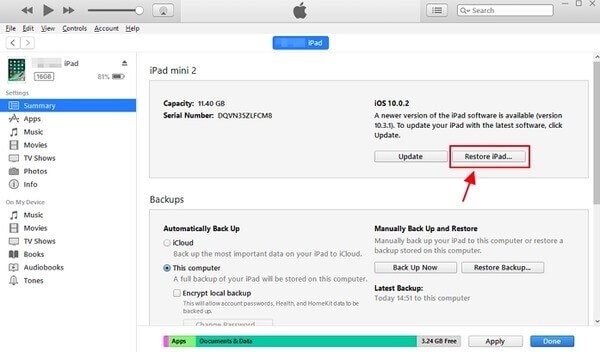
Parte 3: Como Redefinir as Configurações do iPad Sem o Apple ID?
Se você não se lembra da senha do seu ID Apple, pode redefinir o iPad a partir de suas próprias configurações. Nesse processo, você não precisa envolver nenhum programa. Mesmo os usuários com o mínimo de conhecimento técnico podem aplicar este método para redefinir seu iPad. Basta seguir os passos abaixo para entender como esse método funciona. Vamos aprender como redefinir o iPad sem uma senha de ID da Apple.
Passo 1 Você deve ir até a opção "Configurações" do seu aparelho para iniciar o processo. Depois de entrar em "Configurações", você encontrará a opção "Geral". Você deve clicar nesta opção e uma nova tela aparecerá na sua frente. Na nova tela, você verá a opção "Redefinir". Basta clicar nesta opção para continuar.
Passo 2 Após clicar na opção 'Redefinir', você obterá uma nova tela onde encontrará a opção 'redefinir Todo o Conteúdo e Configurações'. Você tem que clicar nessa opção para redefinir todos os dados do seu aparelho e também o ID da Apple.
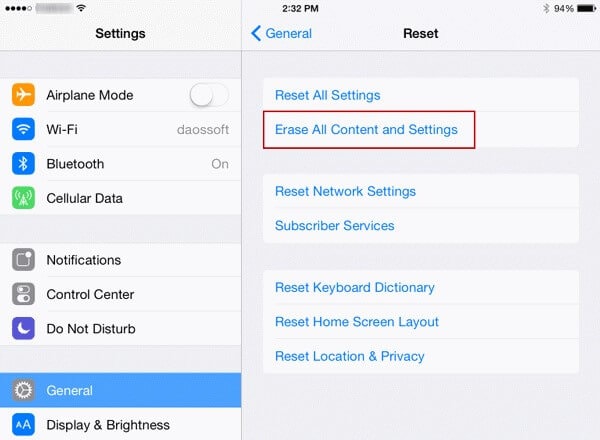
Parte 4: Como Redefinir o iPad Remotamente com o Site do iCloud [Senha Necessária]?
Também é uma boa ideia redefinir seu iPad por meio do site do iCloud. Durante este processo, se você habilitou o recurso "Find My iPhone" em seu iPad, sua senha Apple ID não será necessária. Mas se você não tiver uma, você deve inserir sua senha Apple ID para começar. Se você esqueceu sua senha, você deve redefini-la usando um dos dois primeiros métodos. Depois de redefinir sua senha, conclua os passos abaixo para redefinir facilmente o iPad.
Passo 1 Em primeiro lugar, você deve ir ao site do iCloud para iniciar o processo. No site, você encontrará uma seção chamada 'Find My iPhone'. Você deve entrar na seção e clicar na opção 'Todos os dispositivos'.
Passo 2 Neste passo, você deve selecionar o dispositivo específico que deseja redefinir. Você obterá uma lista de iPads registrados lá, selecione seu iPad e clique na opção "Redefinir iPad". Depois de fazer isso, o site solicitará que você confirme sua escolha. Depois de confirmar o dispositivo selecionado, o iPad será redefinido.
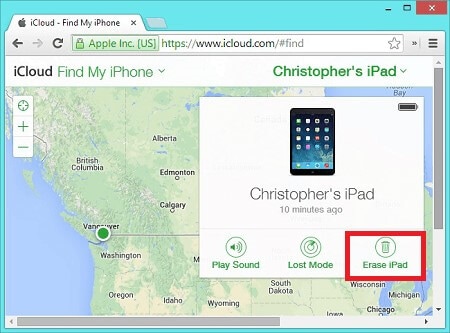
Conclusão:
Estes são os principais métodos que a maioria dos usuários do iPad usam para redefinir o iPad. Além desses métodos, existem vários métodos técnicos que também são eficazes para redefinir o iPad. Todos esses métodos são mais ou menos eficazes na redefinição de um iPad sem um ID Apple. Não importa qual método você use, certifique-se de obter o resultado desejado no final. Não venda ou dê seu iPad antes de redefinir ele. Caso contrário, sua privacidade pode ser comprometida devido ao seu descuido. Mesmo que você não consiga acessar seu ID Apple, siga uma das técnicas acima para redefinir seu iPad.
Categorias
Artigos Recomendados
Desbloquear Tela
- 1 Desbloquear Tela de iOS
- Desbloquear um iphone desativado sem iTunes
- Entrar / Sair do Modo DFU no iOS
- Maneiras de desbloquear iPhone sem senha
- Entrar / Sair do Modo de Recuperação no iPhone
- Desbloquear iPad Sem Código de Acesso
- 2 Desbloquear Tela de Android
- Softwares para Desbloquear Android
- Desbloquear Android sem reset de fábrica
- Esquecer Senha Padrão / Código PIN do Samsung
- Contornar Bloqueio de Tela da Samsung
- Softwares de Desbloqueio para Samsung
- 3 Dicas de Cartão SIM e Mais
- Acessar Android com Tela Quebrada
- Recuperar Contatos do Android com Tela Quebrada
- Como Reparar Samsung Galaxy com Tela Preta
- Tutorial para Alterar IMEI do Android Sem Fazer Root










Alexandre Garvalhoso
staff Editor